Windows 11 được đánh giá cao về giao diện hiện đại và tính năng mới mẻ, nhưng không ít người dùng vẫn cảm thấy khó chịu với những lựa chọn thiết kế đôi khi gây cản trở hơn là hỗ trợ công việc. Từ menu Start chậm chạp đến việc quản lý desktop lộn xộn, những hạn chế này có thể ảnh hưởng đáng kể đến năng suất. May mắn thay, có rất nhiều công cụ và phần mềm miễn phí (hoặc có phí hợp lý) từ bên thứ ba có thể lấp đầy những khoảng trống đó, biến một hệ điều hành chưa hoàn thiện thành một cỗ máy làm việc hiệu quả và được cá nhân hóa sâu sắc theo ý bạn.
Bài viết này sẽ giới thiệu 8 công cụ hàng đầu giúp bạn khắc phục những nhược điểm của Windows 11, từ việc sắp xếp không gian làm việc đến tăng cường khả năng quản lý hệ thống. Hãy cùng khám phá những giải pháp này để biến chiếc PC chạy Windows 11 của bạn trở nên mạnh mẽ và dễ sử dụng hơn bao giờ hết.
8. Fences – Sắp Xếp Desktop Khoa Học
Một màn hình desktop lộn xộn không chỉ làm chậm bạn mà còn khiến việc sử dụng máy tính trở nên quá tải. Mặc dù việc sắp xếp tệp tin vào các thư mục là một khởi đầu tốt, nhưng Fences mang đến một giải pháp quản lý desktop hiệu quả hơn nhiều, giúp bạn kiểm soát hoàn toàn không gian làm việc.
Fences là công cụ tổ chức desktop tạo ra các vùng chứa được tô bóng, có nhãn trên màn hình của bạn, nơi bạn có thể nhóm các tệp, thư mục và lối tắt liên quan. Bạn có thể tạo các “hàng rào” như Dự Án Hiện Tại cho các tệp công việc đang hoạt động, Công Cụ cho các ứng dụng thường dùng, hoặc Tải Xuống để tự động thu thập các tệp mới tải về.
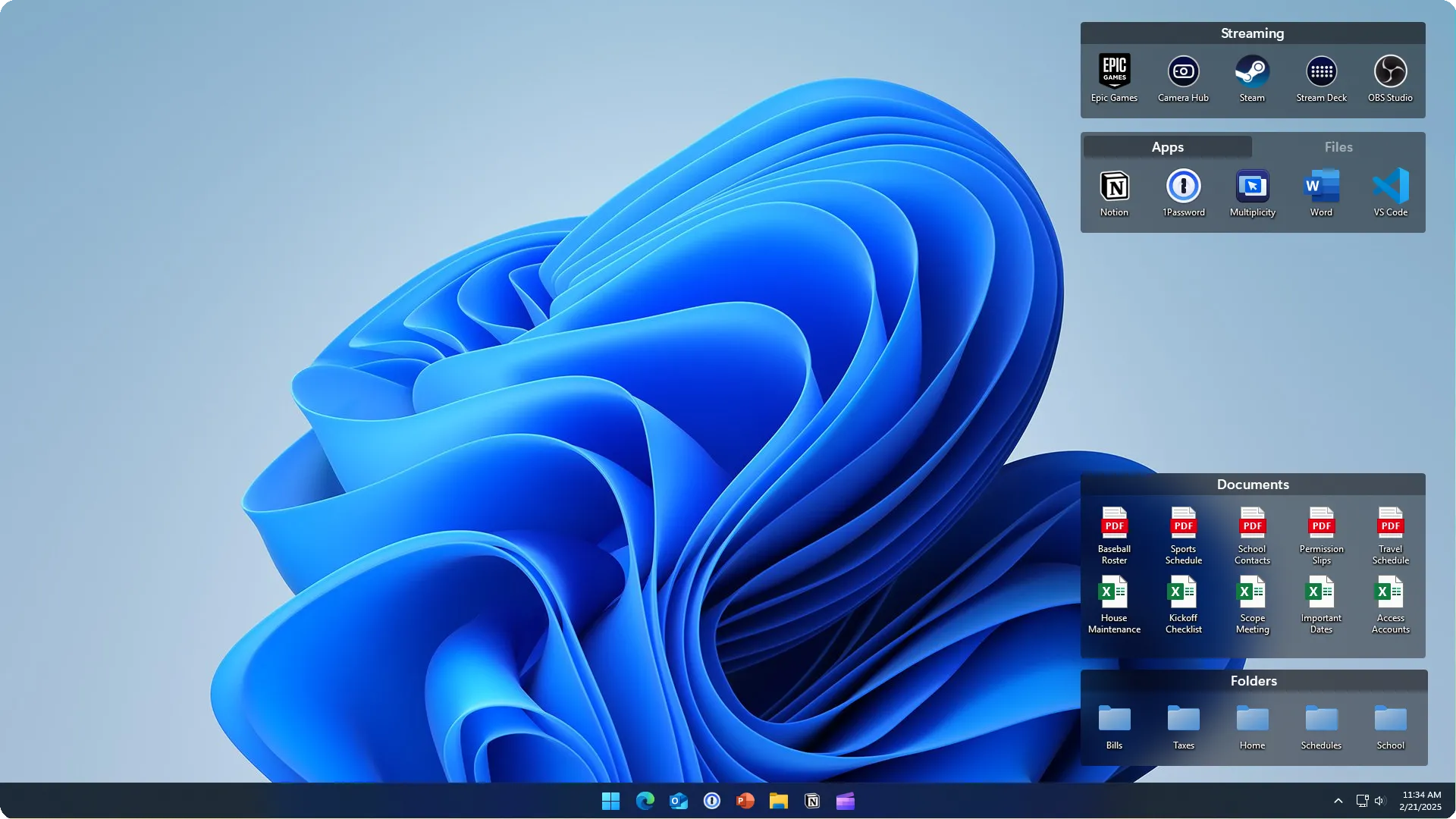 Màn hình máy tính với Fences giúp tổ chức các biểu tượng và thư mục thành các vùng chứa có nhãn khoa học
Màn hình máy tính với Fences giúp tổ chức các biểu tượng và thư mục thành các vùng chứa có nhãn khoa học
Một tính năng nổi bật của Fences là khả năng ẩn tất cả các biểu tượng ngay lập tức chỉ bằng cách nhấp đúp vào bất kỳ đâu trên desktop—cực kỳ hữu ích khi bạn cần ghi lại màn hình hoặc thuyết trình. Tính năng cuộn (roll-up) cũng rất tiện lợi: di chuột qua tiêu đề của một “hàng rào”, nó sẽ cuộn lại để giải phóng không gian desktop mà không làm mất đi tính tổ chức. Đối với bất kỳ ai đang xử lý nhiều dự án hoặc gặp vấn đề với desktop lộn xộn, Fences sẽ biến màn hình của bạn thành một không gian làm việc gọn gàng, chức năng và nâng cao hiệu suất làm việc.
Fences cung cấp bản dùng thử miễn phí 30 ngày. Sau đó, đây là ứng dụng trả phí với giá 29.99 USD cho giấy phép trọn đời, 9.99 USD mỗi năm cho một thiết bị, hoặc 19.99 USD mỗi năm cho tối đa năm thiết bị.
Tải xuống: Fences (9.99 USD/năm, có bản dùng thử miễn phí)
7. Start11 – Hồi Sinh Start Menu và Taskbar
Menu Start của Windows 11, dù đẹp mắt nhưng lại khá chậm chạp và thiếu linh hoạt, có thể làm gián đoạn luồng làm việc của bạn. Start11 của Stardock khắc phục triệt để vấn đề này, biến menu Start thành một công cụ thực sự hữu ích và có thể tùy chỉnh theo ý bạn. Chỉ cần nhấp vào Start, menu sẽ mở ngay lập tức mà không có độ trễ nào. Chức năng tìm kiếm cũng nhanh tương tự: bạn gõ tên tệp nào, nó sẽ xuất hiện ngay lập tức, không bị lẫn lộn dưới kết quả tìm kiếm Bing hay các nội dung web không liên quan.
Nhưng Start11 không chỉ dừng lại ở việc sửa lỗi menu Start; nó còn mang lại các tùy chỉnh thanh tác vụ (taskbar) mà Microsoft đã loại bỏ. Bạn có thể di chuyển thanh tác vụ sang bên trái màn hình siêu rộng và giữ các nút ứng dụng không bị nhóm lại, giúp bạn dễ dàng theo dõi chính xác những tệp và ứng dụng nào đang mở. Đặc biệt, tôi còn ghim trực tiếp các thư mục dự án vào menu Start để truy cập nhanh chóng vào công việc hiện tại mà không cần mở File Explorer.
 Giao diện menu Start của Start11 trên Windows 11, hiển thị các ứng dụng được sắp xếp gọn gàng
Giao diện menu Start của Start11 trên Windows 11, hiển thị các ứng dụng được sắp xếp gọn gàng
Nếu bạn ưa thích giao diện cũ, Start11 cũng cho phép bạn chuyển về phong cách menu Start của Windows 7 hoặc Windows 10. Đối với tôi, phong cách Windows 11 được nâng cấp với hiệu suất vượt trội của Start11 là sự cân bằng tốt nhất giữa thiết kế hiện đại và năng suất thực tế.
Start11 cũng đến từ Stardock, nhà phát triển của Fences. Tương tự như ứng dụng tổ chức desktop của họ, Start11 cũng cung cấp bản dùng thử 30 ngày trước khi bạn cần mua giấy phép: 7.49 USD mỗi năm cho một thiết bị hoặc 11.24 USD mỗi năm cho tối đa năm thiết bị.
Tải xuống: Start11 (7.49 USD/năm, có bản dùng thử miễn phí)
6. Windhawk – Kho Mod Miễn Phí cho Windows 11
Windhawk là một công cụ miễn phí, mã nguồn mở, hoạt động như một “cửa hàng ứng dụng” dành riêng cho các bản mod của Windows. Với khả năng cài đặt chỉ bằng một cú nhấp chuột, các bản mod này giúp khắc phục những phiền toái nhỏ của Windows 11 đồng thời bổ sung các cải tiến nâng cao chất lượng trải nghiệm người dùng.
Một số bản mod Windhawk phổ biến bao gồm việc khôi phục nhãn thanh tác vụ cổ điển (giúp bạn nhìn thấy tài liệu Word nào đang mở), tính năng nhấp chuột giữa để đóng ứng dụng trên thanh tác vụ, và khả năng vô hiệu hóa hoàn toàn menu ngữ cảnh của Windows 11 để thay bằng menu cổ điển. Bản mod cuộn tab trình duyệt cũng là một thủ thuật thông minh—di chuột qua Chrome hoặc Edge trên thanh tác vụ và cuộn qua các tab bằng con lăn chuột của bạn.
Đối với những người dùng không chuyên về kỹ thuật, Windhawk là cách an toàn nhất để thêm các tính năng của “power user” vào hệ thống. Bạn chỉ cần duyệt thư viện mod, cài đặt những gì bạn muốn và tận hưởng một Windows hoạt động hiệu quả hơn. Mỗi bản mod đều giải thích rõ ràng những gì nó thay đổi, bao gồm đánh giá và xếp hạng của người dùng, và có thể tắt ngay lập tức nếu bạn không hài lòng với kết quả.
Tải xuống: Windhawk (Miễn phí)
5. WinToys – Tổng Hợp Cài Đặt Windows Trong Một Giao Diện
Windows có hàng trăm cài đặt nằm rải rác trong Control Panel, ứng dụng Settings, và registry/Group Policy. WinToys tập hợp tất cả chúng vào một giao diện sạch sẽ, trực quan. Thay vì phải đi qua vô số menu để tìm kiếm một tùy chọn quyền riêng tư cụ thể, bạn có thể thay đổi tất cả các cài đặt thiết yếu từ một bảng điều khiển trung tâm.
Trong khi tab Home hiển thị thông số kỹ thuật hệ thống và thống kê sử dụng theo thời gian thực, tab Apps liệt kê tất cả các chương trình đã cài đặt với kích thước và ngày cài đặt, giúp bạn dễ dàng phát hiện phần mềm rác. Tại tab Services, bạn có thể xem những gì đang chạy ngầm mà không cần mở Task Manager.
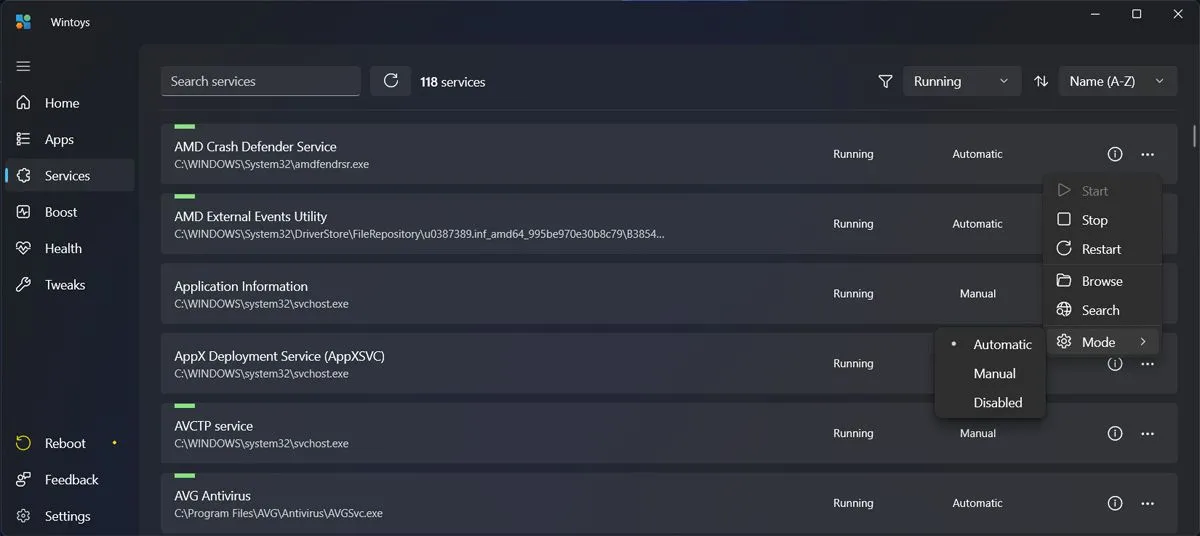 Giao diện WinToys quản lý các dịch vụ đang chạy trên Windows, giúp tối ưu hiệu suất hệ thống
Giao diện WinToys quản lý các dịch vụ đang chạy trên Windows, giúp tối ưu hiệu suất hệ thống
Tab Performance cho phép bạn quản lý cài đặt để cải thiện hiệu suất hệ thống. Nó cung cấp các công tắc đơn giản để bật kế hoạch năng lượng Hiệu suất tối ưu (Ultimate performance power plan) nhằm tận dụng tối đa sức mạnh máy tính, giảm độ trễ tác vụ đồ họa với tính năng lập lịch GPU tăng tốc phần cứng, thay đổi cài đặt game và tắt các ứng dụng khởi động cùng Windows.
Ở tab Health, bạn có các công cụ để kiểm tra tình trạng ổ đĩa và sửa chữa các tệp bị hỏng. Chuyển sang tab Tweaks, bạn sẽ tìm thấy các cải tiến về quyền riêng tư như vô hiệu hóa telemetry và loại bỏ quảng cáo của Windows. Bạn cũng có thể cấu hình những gì xuất hiện trên desktop, dọn dẹp menu Start và khôi phục menu ngữ cảnh cổ điển trong File Explorer, cùng nhiều tùy chỉnh tiện lợi khác.
Tải xuống: WinToys (Miễn phí)
4. PowerToys – Bộ Công Cụ Năng Suất Từ Microsoft
PowerToys của chính Microsoft giống như một lời “xin lỗi” cho những tính năng còn thiếu của Windows 11. Dù PowerToys chứa một bộ công cụ năng suất ẩn, một vài tiện ích nổi bật đặc biệt quan trọng đối với Windows 11.
Trong số các tiện ích nổi bật, Awake ngăn hệ thống của bạn chuyển sang chế độ ngủ trong các tác vụ quan trọng như tải xuống tệp lớn hoặc xuất video dài. FancyZones nâng cấp khả năng quản lý cửa sổ với các bố cục màn hình tùy chỉnh, nơi bạn có thể định nghĩa các khu vực cụ thể cho các ứng dụng khác nhau và tự động gắn các cửa sổ vào vị trí chỉ bằng thao tác kéo đơn giản.
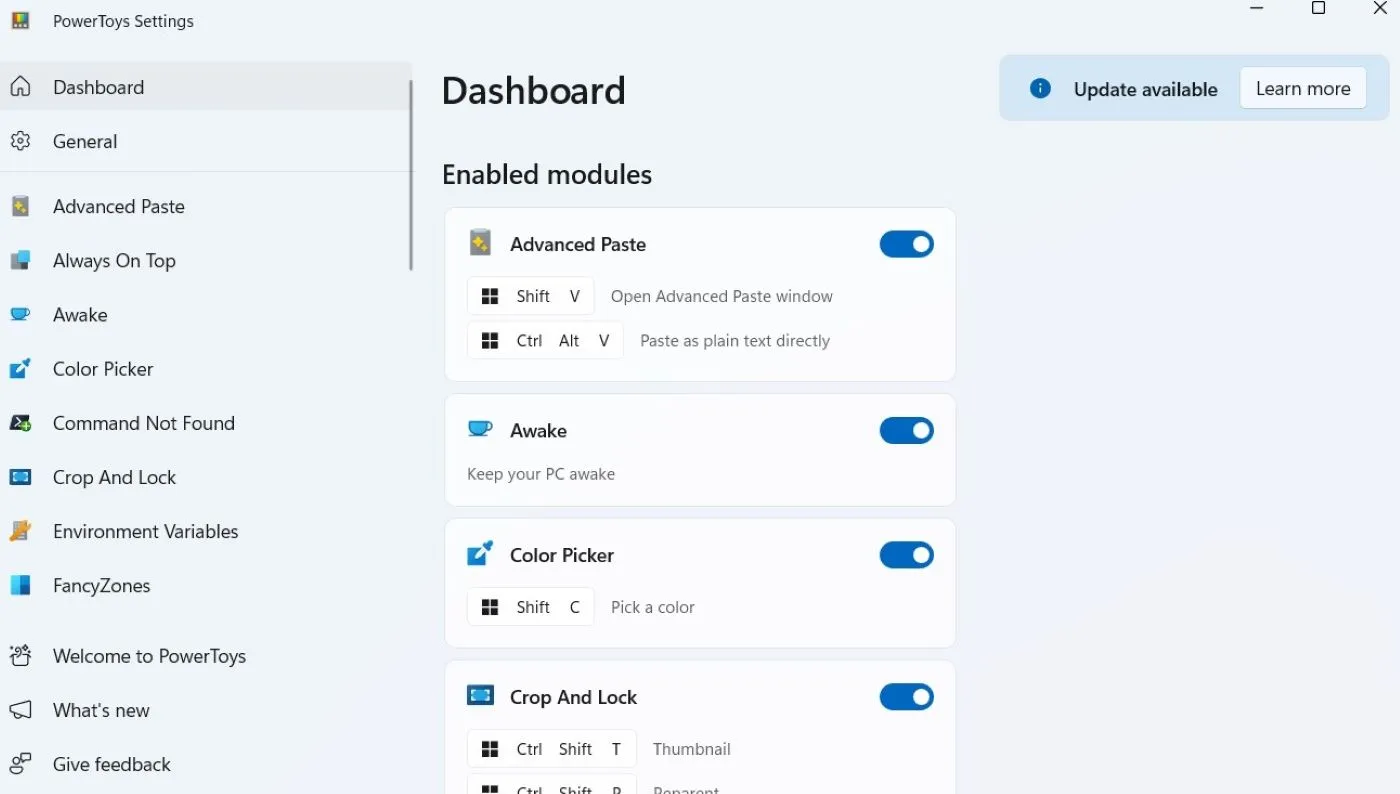 Cài đặt PowerToys trên Windows 11, hiển thị danh sách các tiện ích mở rộng
Cài đặt PowerToys trên Windows 11, hiển thị danh sách các tiện ích mở rộng
Một trong những công cụ yêu thích của tôi là tiện ích Peek (Ctrl+Space), cung cấp khả năng xem trước tệp ngay lập tức cho hình ảnh và tài liệu mà không cần mở chúng. Always on Top bổ sung tính năng này bằng cách cho phép bạn ghim bất kỳ cửa sổ nào lên trên tất cả các ứng dụng khác, ngăn các cửa sổ quan trọng biến mất phía sau những gì bạn đang sử dụng tích cực.
Tải xuống: PowerToys (Miễn phí)
3. Ditto – Quản Lý Clipboard Không Giới Hạn
Windows 11 có tính năng lịch sử clipboard cho phép bạn truy cập tối đa 25 mục đã sao chép gần đây nhất (sử dụng Win + V), nhưng nó khá hạn chế. Ditto là một lựa chọn thay thế vượt trội, nó ghi nhớ mọi thứ (văn bản, hình ảnh và tệp) mà không có bất kỳ giới hạn tùy ý nào. Thậm chí, nó còn giữ lịch sử clipboard của bạn sau khi khởi động lại hệ thống, đảm bảo không bỏ lỡ bất kỳ thông tin quan trọng nào.
Nhấn Ctrl + Dấu huyền (`) (phím tắt có thể tùy chỉnh) để xem toàn bộ lịch sử clipboard của bạn. Bạn có thể tìm kiếm truy vấn SQL từ hôm qua, tìm email khách hàng từ sáng nay, hoặc lấy mã màu hex từ tuần trước. Ditto lưu mọi thứ với khả năng tìm kiếm toàn văn bản đầy đủ, và bạn có thể đồng bộ hóa clipboard của mình trên nhiều máy tính, mang lại sự tiện lợi và liền mạch trong công việc.
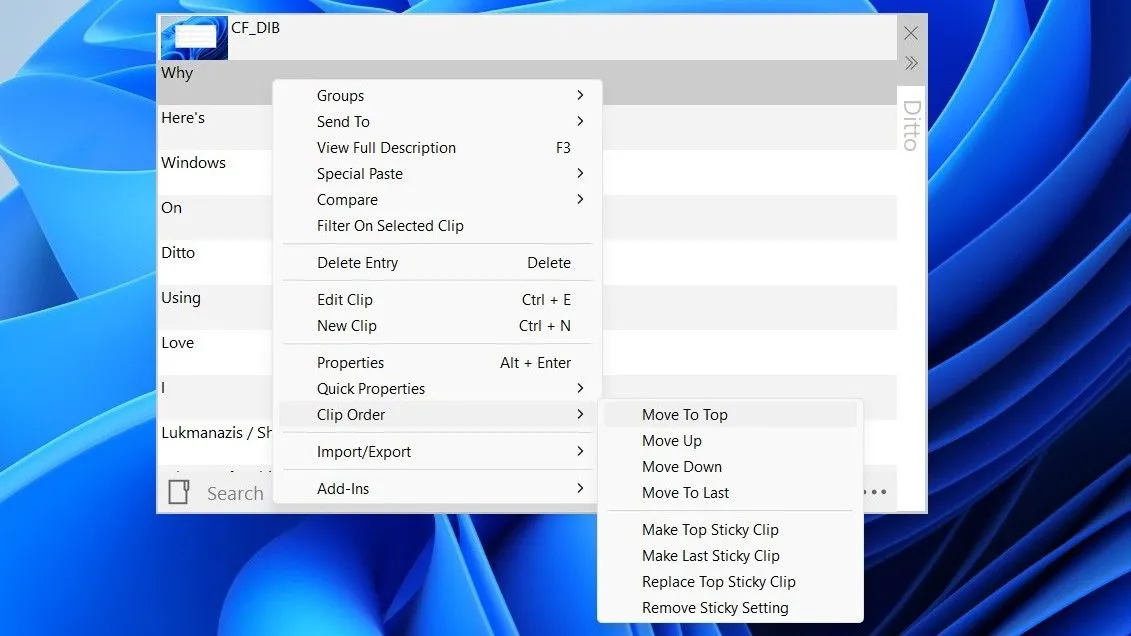 Giao diện ứng dụng Ditto hiển thị lịch sử clipboard với các tùy chọn quản lý mục đã sao chép
Giao diện ứng dụng Ditto hiển thị lịch sử clipboard với các tùy chọn quản lý mục đã sao chép
Tải xuống: Ditto (Miễn phí)
2. Rainmeter – Biến Desktop thành Bảng Điều Khiển Thông Tin
Rainmeter biến màn hình desktop của bạn từ một hình nền tĩnh thành một bảng điều khiển thông tin năng động. Mặc dù có vẻ phức tạp, nhưng việc bắt đầu với các “skin” có sẵn giúp nó dễ tiếp cận với mọi người dùng, từ người mới bắt đầu đến những người muốn cá nhân hóa sâu sắc.
Tôi sử dụng một thiết lập tối giản: các chỉ số hệ thống ở góc (CPU, RAM và mức sử dụng ổ đĩa), một đồng hồ tốt hơn với lịch, và thời tiết được cập nhật liên tục. Tích hợp Spotify hiển thị những gì đang phát với các điều khiển ngay trên desktop, giúp tôi dễ dàng quản lý nhạc mà không cần mở ứng dụng.
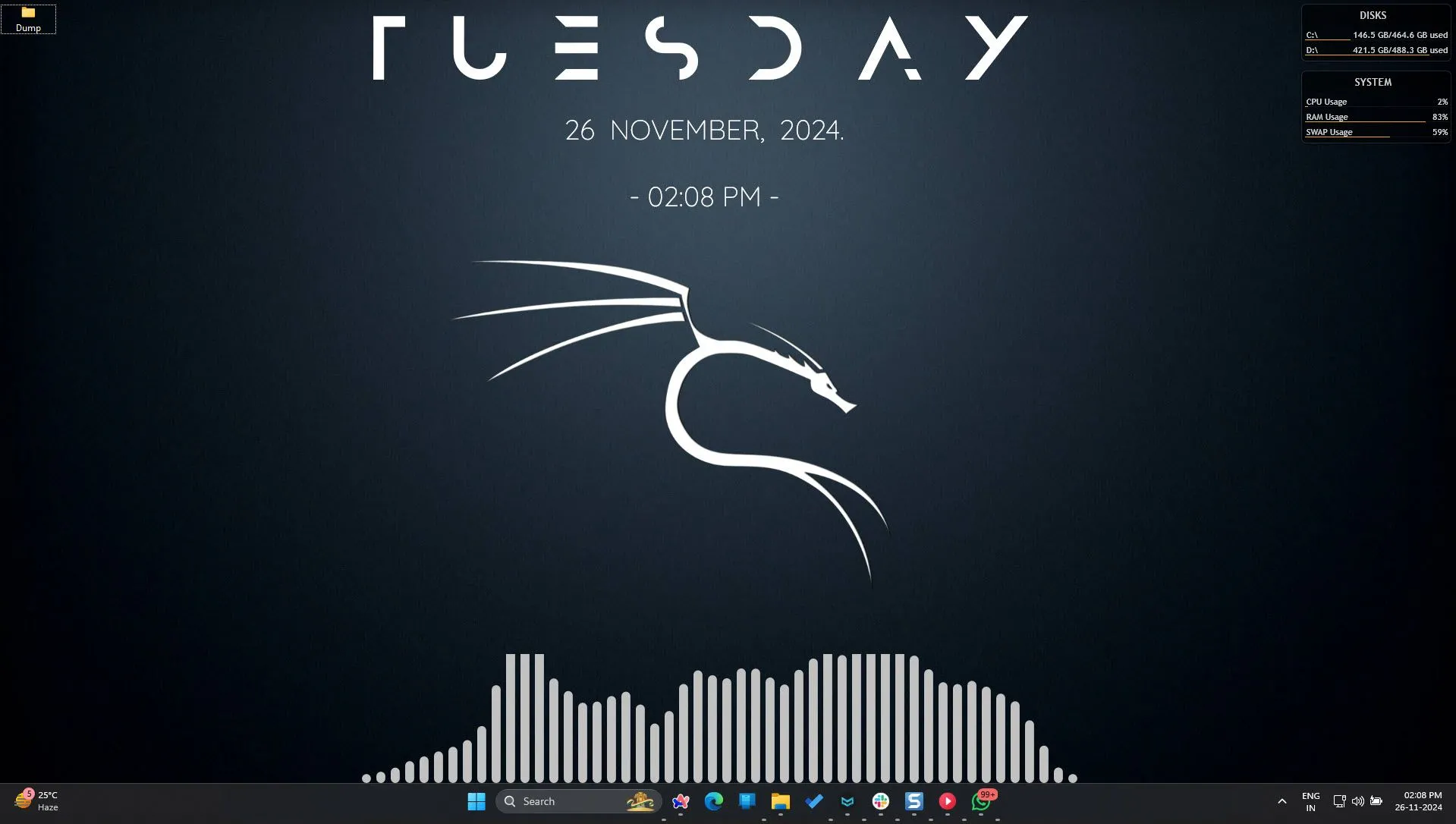 Màn hình desktop Windows 11 được tùy biến với Rainmeter, hiển thị thông tin hệ thống và thời gian
Màn hình desktop Windows 11 được tùy biến với Rainmeter, hiển thị thông tin hệ thống và thời gian
Đối với người mới bắt đầu, hãy thử tải một skin như Mond hoặc Enigma và tùy chỉnh từ đó. Người dùng nâng cao có thể tạo ra bất cứ thứ gì – tôi đã thấy từ các desktop trông giống giao diện của Iron Man đến các bảng điều khiển năng suất tối giản. Cộng đồng Rainmeter chia sẻ hàng ngàn skin, vì vậy bạn không cần phải tự viết mã bất cứ thứ gì.
Tải xuống: Rainmeter (Miễn phí)
1. Monitorian – Điều Khiển Độ Sáng Màn Hình Ngoài Dễ Dàng
Monitorian cho phép bạn điều khiển độ sáng của các màn hình ngoài bằng các phím nóng hoặc chuột. Không còn phải mò mẫm phía sau màn hình để tìm kiếm các nút nhỏ khó chịu nữa.
Phiên bản miễn phí của Monitorian đáp ứng hoàn hảo hầu hết các nhu cầu: bạn có thể điều khiển độ sáng, sử dụng thanh trượt lớn để điều chỉnh dễ dàng và ứng dụng tự động khởi động cùng Windows. Ứng dụng hiển thị phần trăm độ sáng đã điều chỉnh của bạn và duy trì thứ tự sắp xếp màn hình của bạn.
Đối với những người dùng nâng cao, có một gói đăng ký cao cấp bổ sung các phím nóng tùy chỉnh, tùy chọn dòng lệnh, đồng bộ hóa độ sáng trên nhiều màn hình và điều khiển cho hơn bốn màn hình. Nhưng phiên bản miễn phí cung cấp mọi thứ mà hầu hết mọi người cần, biến việc điều chỉnh độ sáng trở nên thuận tiện hơn bao giờ hết.
Tải xuống: Monitorian (Miễn phí, có gói đăng ký)
Mỗi công cụ trong danh sách này đều giải quyết một vấn đề cụ thể của Windows 11 – từ khả năng tìm kiếm tức thì của Start11 giúp bạn thực sự tìm thấy các tệp của mình, đến lịch sử clipboard không giới hạn của Ditto giúp bạn không bỏ lỡ bất cứ điều gì đã sao chép. Hầu hết các công cụ này đều hoàn toàn miễn phí, và những công cụ trả phí đều cung cấp bản dùng thử hào phóng, cho phép bạn kiểm tra kỹ lưỡng trước khi quyết định mua. Hãy thử nghiệm chúng để biến trải nghiệm Windows 11 của bạn trở nên tối ưu và hiệu quả hơn bao giờ hết.


